چگونه لینوکس را در کنار ویندوز نصب کنیم؟
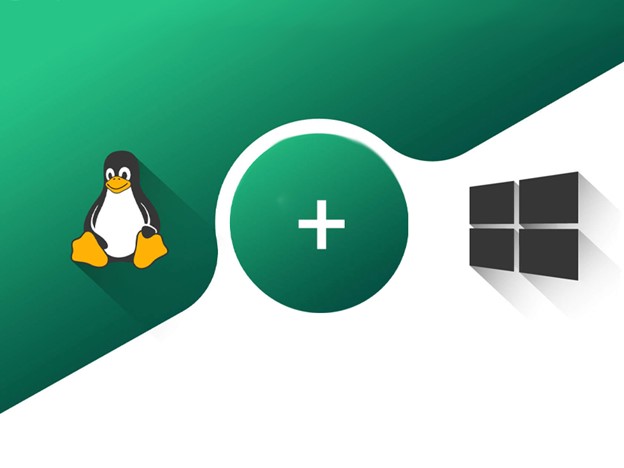
لینوکس یکی از قدرتمندترین سیستم عاملهایی است که در بین توسعهدهندگان نرمافزار و برنامهنویسها محبوبیت بالایی دارد. بسیاری از برنامهنویسها برای کدنویسی و اجرای نرمافزارهای مختلف به هر دو سیستم عامل ویندوز و لینوکس نیاز خواهند داشت. نصب دو سیستم عامل روی یک هارد اقدامی دور از ذهن نیست. برای این کار روشهای مختلفی نیز وجود دارد. در مقاله پیشروی شما، به بررسی نحوه نصب لینوکس در کنار ویندوز میپردازیم. با انجام مراحل گفتهشده در آموزش نصب لینوکس در کنار ویندوز، بهراحتی میتوانید این سیستم عامل قدرتمند را با توزیع موردنظر روی ویندوز نصب کنید.
قدم اول؛ آمادهسازی برای نصب لینوکس و ویندوز
تغییر سیستم عامل اقدامی پرریسک محسوب میشود که ریسک از بین رفتن دادهها در آن بالا است. حتی تفاوتی ندارد که از کدام روش نصب لینوکس در کنار ویندوز استفاده میکنید؛ ابتدا باید از کلیه اطلاعات موجود روی سیستم backup تهیه شود. درنتیجه اولین قدم برای نصب لینوکس در کنار ویندوز، پشتیبانگیری از اطلاعات است.
در مرحله پس از پشتیبانگیری از اطلاعات، نوبت به انتخاب توزیع لینوکس میرسد. انواع مختلفی از توزیعهای لینوکس، مانند Ubuntu و Fedora ،CentOS وجود دارند که نحوه نصب آنها در کنار سیستم عامل ویندوز، در برخی از مراحل، تفاوتهای جزئی خواهد داشت.
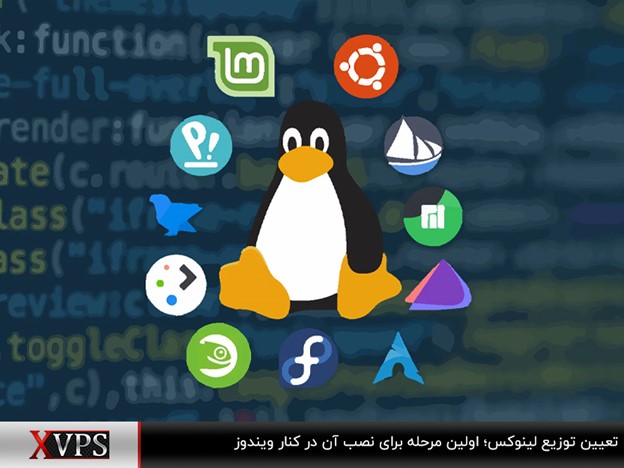
معمولاً استفاده همزمان از دو سیستم عامل روی کامپیوتر کاربرد دارد. درمقابل، انتخاب یک سیستم عامل روی وی پی اس، برای کاربر امکانات متعددی فراهم میکند. برای مثال، پس از خرید vps آلمان باید نوع سیستم عامل را نیز تعیین کنید. درصورت نیاز به تغییر سیستمعامل (ویندوز، لینوکس یا میکروتیک) بهراحتی میتوانید طبق دستورالعملها اقدام کنید.
قدم دوم؛ انتخاب روش مناسب برای نصب لینوکس
چند روش مختلف برای نصب لینوکس کنار ویندوز ۱۰ یا ۱۱ و حتی ۷ وجود دارد. این روشها شامل بوت دوگانه و نصب ماشین مجازی میشود. البته نصب لینوکس در کنار ویندوز ۱۱ با روش WSL نیز امکانپذیر است. بااینحال، دو روش Dual Boot و ماشین مجازی برای نصب لینوکس در کنار انواع ورژنهای ویندوز کاربرد دارند. در ادامه ماهیت و چیستی این دو روش را بررسی کردهایم.
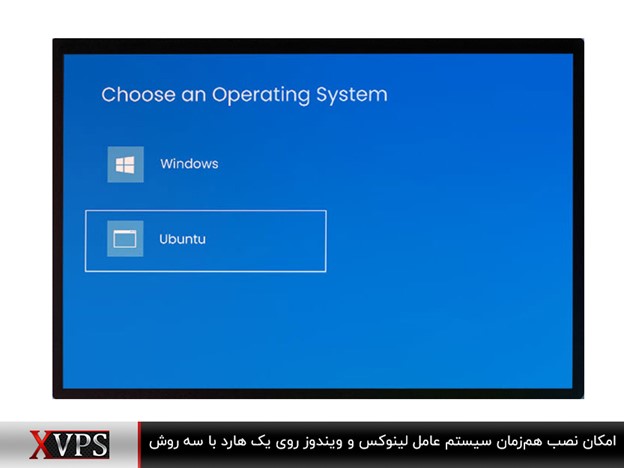
در سرور مجازی نیز ورژن ویندوز یا توزیع لینوکس باید تعیین شود. برای این کار، شما میتوانید پس از خرید وی پی اس ایران، آلمان، فرانسه یا سایر کشورها، با کارشناسان XVPS تماس بگیرید تا سوالات خود را در زمینه سیستم عامل سرور برطرف سازید.
ماشین مجازی؛ نصب سیستم عامل لینوکس در vmware
ایمنترین و متداولترین نصب اوبونتو در کنار ویندوز 10 و 11 استفاده از ماشین مجازی است. این روش، کمترین تغییرات را در تنظیمات فعلی سیستم شما ایجاد خواهد کرد. ورکاستیشن پلیر VMware ابزاری بهصورت متن باز است که رایگان در اختیار کاربران قرار دارد.
برای نصب لینوکس با mware باید ابتدا آن را دانلود کرده و قابلیتهای موردنیاز آن را فعال کنید. سپس با دریافت فایل ISO توزیع موردنظر، ماشین مجازی جدید تعریف کنید.
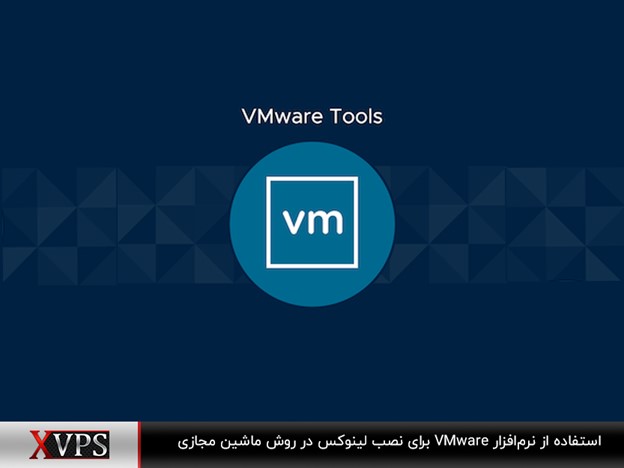
یکی دیگر از کاربردهای ماشین مجازی، استفاده از چندین سرور است. درصورتی که نیاز به خرید سرور مجازی در تعداد بالا دارید، یک ماشین مجازی به شما کمک میکند تا چندین سرور را روی یک سیستم عامل اجرا کرده و از آنها استفاده کنید.
بوت دوگانه؛ پارتیشن بندی برای نصب اوبونتو
باوجودیکه روش ماشین مجازی، بهعنوان راهی ایمن برای نصب لینوکس در کنار ویندوز شناخته میشود، بوت دوگانه محبوبترین روش برای این کار است. در این روش نیاز به ویندوز 10 نصب شده روی سیستم، هارد پاریتشنبندی شده، تنظیم BIOS در حالت «UEFI»، فایل ISO و نرم افزار Rufus خواهید داشت. این مقاله بهطورکلی براساس این روش نوشته شده است. درنتیجه شما میتوانید صفر تا صد dual boot را با مطالعه ادامه مطلب متوجه شود.

قدم سوم؛ نحوه پارتیشنبندی ویندوز برای نصب لینوکس
برای نصب لینوکس در کنار ویندوز باید یک پارتیشن قابل بوت آماده کنید. درصورتیکه هارد دیسک پارتیشنبندی شده دارید، مستقیماً میتوانید مدیای موردنظر را دانلود کنید و سایر مراحل را پیش ببرید. بااینحال پارتیشن بندی برای نصب اوبونتو و سایر توزیعهای لینوکس، مراحل زیر را انجام دهید:
در قدم اول، عبارت DISKMGMT.MSC را در منوی استارت ویندوز جستجو کنید.
پس از دسترسی به ابزار Disk Management، آن را اجرا کنید. پس از آن، دسترسی شما به درایوی ایجاد میشود که ویندوز روی آن نصب شده است.
روی درایوی که ویندوز روی آن نصب شده است، کلیک راست کرده و گزینه Shrink Volume را انتخاب کنید.
در مرحله آخر باید حافظه موردنیاز خود را برای نصب لینوکس در پارتیشن ایجاد کنید. معمولا حافظه موردنیاز باید حداقل 20 گیگابایت باشد؛ بااینحال مقدار حافظه موردنیاز به نوع توزیع لینوکس نیز بستگی دارد.
پس از اعمال تنظیمات موردنظر، باید روی گزینه shrink کلیک کنید تا پارتیشن جدیدی در درایو ساخته شود. سپس مراحل بعدی را پیش ببرید.
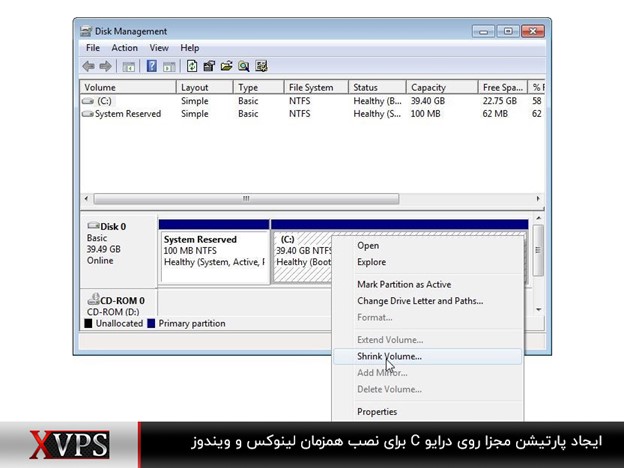
پارتیشنبندی در هارد سرور مجازی ویندوز با سیستم عامل windows کاملاً متفاوت است. این پارتیشنبندی باید در فضای سرور مجازی و در بخش Server Manager انجام شود. شما میتوانید درصورت نیاز به ایجاد پارتیشنهای مختلف در VPS خود، با کارشناسان XVPS تماس بگیرید.
قدم چهارم؛ تهیه و راهاندازی مدیای نصب در Dual Boot
فایل ایزو توزیعهای مختلف لینوکس بهصورت رایگان در سایت توسعهدهنده قابل دانلود است. برای مثال، فایل ISO توزیع اوبونتو را میتوان از سایت Ubuntu.com دانلود کرد. برای انتقال فایل دانلودشده باید از فلشی با حداقل 8 گیگابیت حافظه با قابلیت بوت شدن و نرمافزار روفوس استفاده کنید. برای این منظور ابتدا فلش را به کامپیوتر بزنید؛ سپس نرمافزار روفوس را اجرا کنید که پیشتر از سایت Rufus.ie دانلود کردهاید.
در قسمت Boot Selection، گزینه Select را انتخاب کرده، سپس مسیر قرارگیری فایل ISO در کامپیوتر خود را تعیین کنید. از قسمت Device نیز باید حافظه فلش انتخاب شود. البته این گزینه بهصورت خودکار انتخاب شده است. در نهایت نیز گزینه start را انتخاب کنید تا فرآیند کپی فایلها روی فلش انجام شود. درصورت نمایش پنجرههای دیگر، قبل از شروع کپی کردن فایلها، تنظیمات پیشفرض آن را تغییر ندهید.
مراحل نصب لینوکس روی کامپیوتر تفاوتهایی با نصب لینوکس روی سرور مجازی دارد. چنانچه بعد از خرید سرور مجازی فرانسه یا سایر کشورها برای نصب لینوکس روی VPS سوالی دارید، با کارشناسان ما در مجموعه XVPS در تماس باشید.
قدم پنجم؛ نصب لینوکس در کنار ویندوز از روی فلش
در قدم پنجم که مهمترین مرحله نصب لینوکس در کنار ویندوز 10 یا 11 محسوب میشود، باید نصبکننده را از روی فلش بوت کنید. برای بوت کردن فلش، باید مراحل زیر را بهترتیب و دقت بالا انجام دهید:
فلش را به دستگاه متصل کنید. روی گزینه Power کلیک کنید تا منوی آن باز شود. سپس با نگه داشتن shift، گزینه restart را اجرا کنید. در این مرحله فضای Windows Recovery Environment باز میشود.
در صفحه باز شده، گزینه use a device را انتخاب کنید.
از بین گزینههای نمایش داده شده باید Linux یا توزیعهای دیگر این سیستم عامل را انتخاب کنید. اگر این گزینه در صفحه نبود، روی EFI USB Device بزنید.
پس از انتخاب این گزینه، مرحله بوت شدن فلش انجام شده و مرحله نصب لینوکس آغاز میشود.
اگر در مرحله آخر، با انتخاب گزینه Linux یا EFI USB وارد فضای نصب لینوکس نشدید، احتمال اشکال در فرآیند کپی کردن فایلهای ISO وجود خواهد داشت؛ در اینصورت باید مرحله قبل را مجدداً انجام دهید.
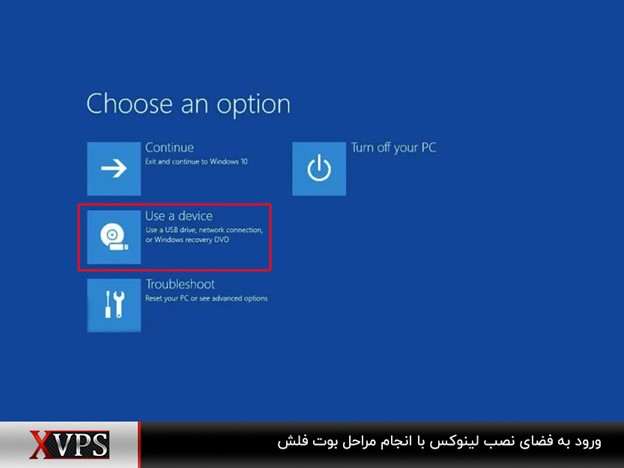
برخلاف امکان استفاده از دو سیستم عامل روی یک هارد، نمیتوان از دو سیستم عامل برای یک سرور مجازی استفاده کرد. بااینحال شما میتوانید حتی پس از خرید vps میکروتیک، سیستم عامل آن را به ویندوز یا لینوکس تغییر دهید.
قدم ششم؛ تنظیمات ضروری برای نصب لینوکس در کنار ویندوز
پس از باز شدن پنجره نصب توزیع لینوکس، روی گزینه install کلیک کنید. این مرحله ممکن است در نسخههای مختلف لینوکس متفاوت باشد. پس از اجرای برنامه، باید زبان موردنظر خود را نیز انتخاب کنید و روی گزینه Continue بزنید. در مرحله بعد میتوانید تنظیمات نصب لینوکس را تعیین کنید. اگر تنظیمات خاصی مدنظر نداشتید، روی گزینه normal installation بزنید.
در صفحه installation type گزینه Something else را انتخاب کنید تا نصب، روی پارتیشنبندی انجام شده در مرحله اول انجام شود. پس از انتخاب این گزینه، پارتیشن ایجاد شده را وارد کنید و روی گزینه install now بزنید. پس از ایجاد فضای موردنیاز و تعریف پارتیشن، پنجرهای به منظور تایید تغییرات باز میشود؛ با دوبار کلیک روی گزینه Continue، مراحل نصب پس از مدتی تکمیل خواهد شد.
در مرحله بعدی باید ساعت سیستم و حالت صفحه کلید تنظیم شود. برای این کار کافی است کشور خود را مشخص کنید. در مرحله پایانی باید نام کاربری و رمز عبور خود را نیز در فیلدهای مشخصشده بنویسید. سپس سیستم را ریاستارت کنید. پس از ریاستارت شدن با منوی GNU Grub روبهرو خواهید شد. در این منو باید سیستم عامل موردنظرتان را مشخص کنید. درواقع هربار برای سوئیچ کردن بین ویندوز و لینوکس باید سیستم ریاستارت شود.
این مراحل، صرفاً برای نصب سیستم عامل لینوکس در کنار ویندوز 11، 10 و 7 کاربرد دارد و روش نصب به سرور مجازی لینوکس کاملاً متفاوت است. شما میتوانید برای آگاهی از نحوه اتصال به وی پی اس لینوکس با گوشی یا لپتاپ، مقاله «اتصال به سرور مجازی لینوکس» را مطالعه کنید.
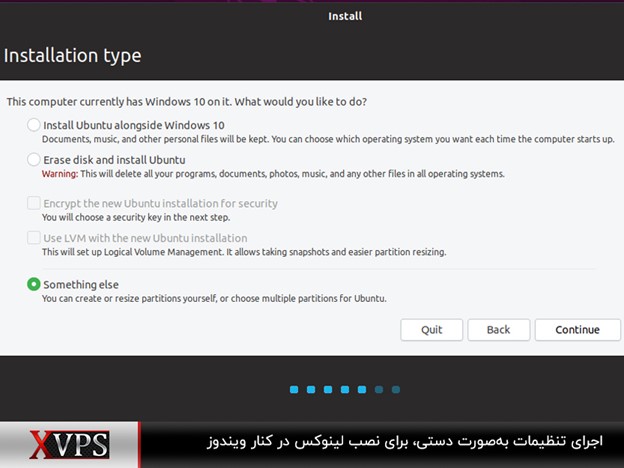
در این مقاله به بررسی مراحل نصب لینوکس در کنار ویندوز پرداختیم. شما میتوانید این دو سیستم عامل را، از طریق اموزش نصب لینوکس کنار ویندوز که در این مقاله گفتیم، بهصورت همزمان روی یک هارد اجرا کنید. این ویژگی برای برنامهنویسها و توسعهدهندگان کاربرد دارد. اگر سوال یا تجربهای در زمینه نصب و استفاده همزمان از لینوکس و ویندوز دارید، در قسمت نظرات با ما و سایر خوانندگان در میان بگذارید.
